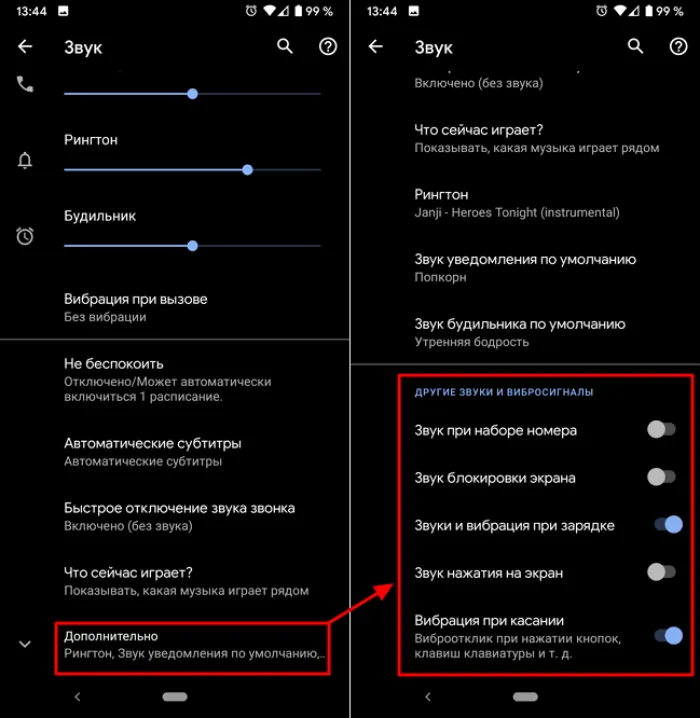4. чтобы отключить звук и вибрацию при наборе текста на клавиатуре Gboard, необходимо выключить два переключателя. -Звук при наборе текста -Вибрационный отклик при наборе текста.
Как убрать звук клавиатуры Самсунг
Возможно, вы замечали, что при наборе текста с помощью встроенной в телефон клавиатуры раздается звуковой сигнал. Этот звук указывает на то, что вы каким-то образом нажали на что-то, поэтому вы сразу понимаете, что нажали клавишу. Кроме того, на телефоне можно ощутить тактильную вибрацию мотора. Не всем пользователям нравится этот звук, особенно когда они молчат. Этот звук клавиатуры раздражает вас и окружающих. В этой статье объясняется, как отключить звук на клавиатуре Samsung.
Существует как минимум два способа отключения звука клавиатуры Samsung. Оба метода очень просты и под силу любому.
Первый способ отключить звук клавиатуры на Самсунг
Первый способ — через настройки телефонной системы. Для этого откройте настройки телефона и откройте элементы звука и вибрации.
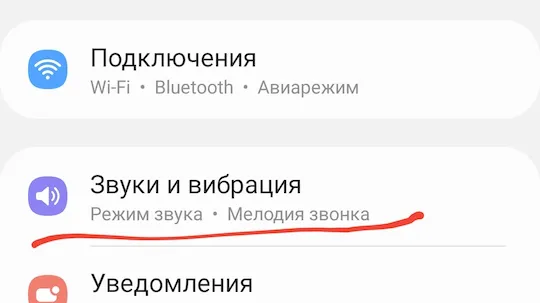
Затем перейдите в раздел Вибрация/системный звук.
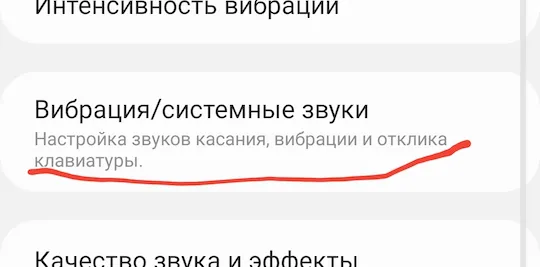
Этот раздел разделен на две части — звук и вибрация. Нас интересует вершина — звук. Здесь мы находим элемент клавиатуры Samsung и отключаем его.
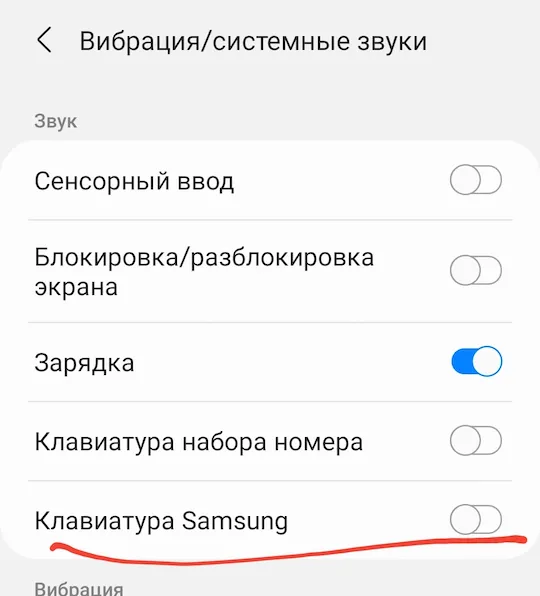
Таким образом, вы можете не только отключить звук клавиатуры Samsung, но и активировать его.
Второй способ выключить звук клавиатуры на Самсунг
Еще один простой способ отключить звук клавиатуры — непосредственно при наборе текста. Для этого откройте клавиатуру в программе, позволяющей вводить текст, и выберите значок шестеренки.

Затем перейдите к разделу «Введение», «Прикосновение» и «Обратная связь».
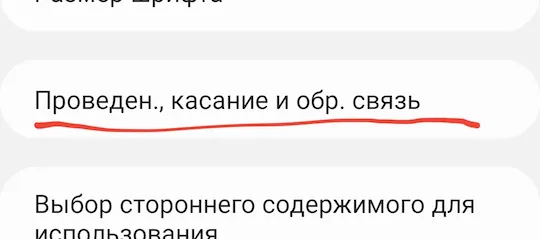
Переместитесь немного вниз и выберите Touch feedback.

Выключите звуковые элементы.
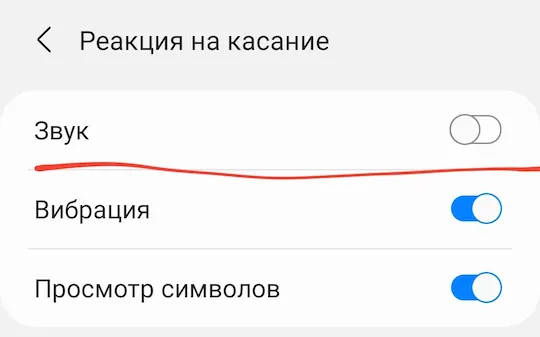
Вот и все, звуки клавиатуры Samsung не будут отвлекать вас и окружающих.
Щелчки, звуки и вибрации могут раздражать при вызове сообщений или номеров. Иногда вы можете захотеть узнать о проходящей почте или пользователь может присутствовать на официальном мероприятии, собрании, в театре или другом общественном месте, и нажатие на клавишу будет мешать окружающим и привлекать нежелательное внимание.
А как выключить звук и вибрацию при наборе номера телефона или сообщения на смартфоне Samsung Galaxy?
Второй случай связан с операционной системой Android. Она имеет открытую архитектуру, которая позволяет устанавливать на смартфоны дополнительные виртуальные клавиатуры с улучшенной функциональностью и может быть оснащена опциями звукового и тактильного отклика при касании «клавиш».
Для краткой иллюстрации этого процесса мы будем использовать смартфон Samsung Galaxy A50 с ОС Android 10, на котором установлена дополнительная клавиатура Gboard -Google Keyboard.
Инструкция по отключению звука клавиатуры в Настройках телефона Samsung .
1. запустите приложение «Настройки телефона» с экрана «Приложения».
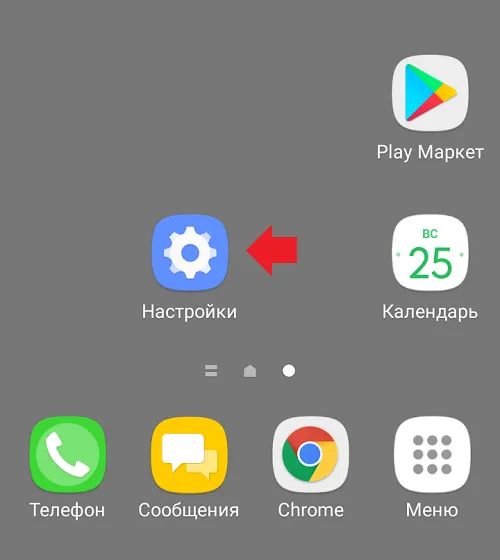
Снимок №1 — Щелкните значок Настройки.
2.В основных настройках телефона необходимо войти в раздел «Звук и вибрация».
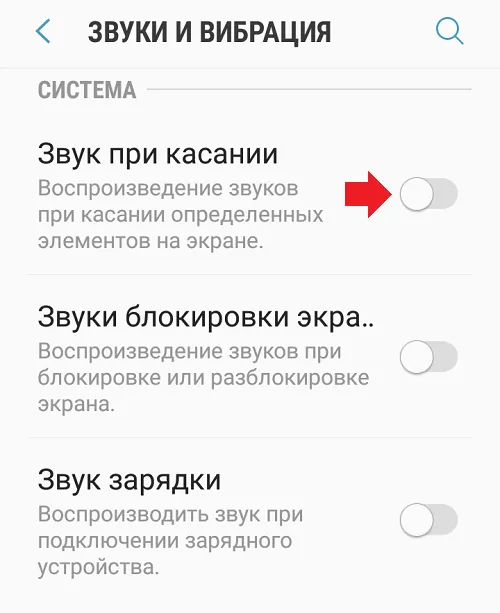
Снимок № 2 — нажмите на название «Звуки и вибрации».
3.В разделе «Звуки и вибрации» необходимо ввести солнце «Системные звуки».
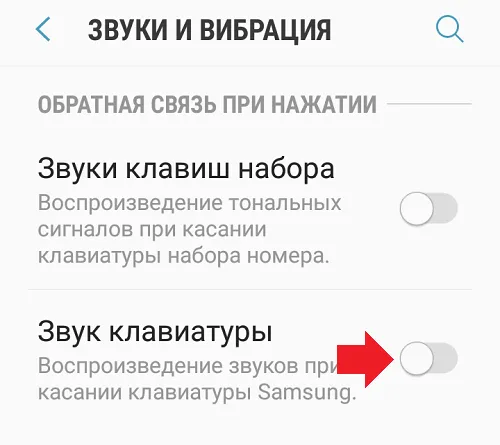
Нажмите на снимок №3 — «Системные звуки».
4.В теме «Звуки системы» необходимо отключить два элемента-переключателя.
Samsung Keyboard Keyboard — это стандартная клавиатура смартфона, используемая при вводе текста на смартфонах Samsung.
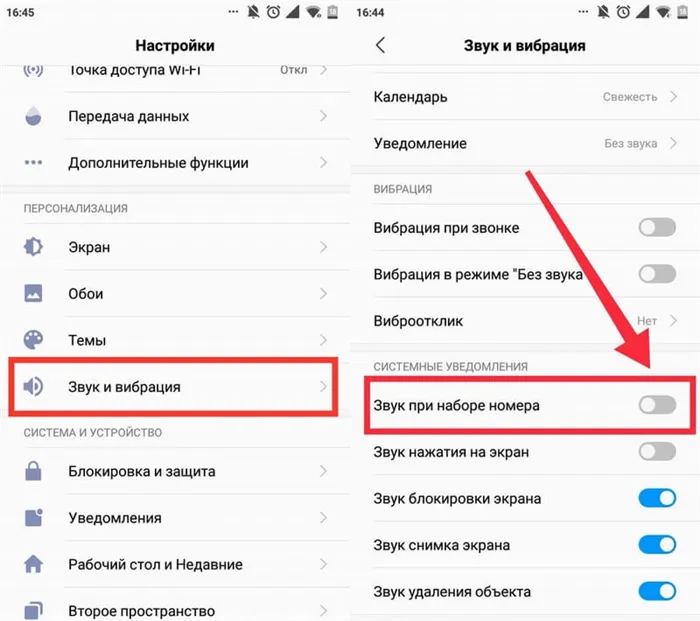
Снимок №4 — Выключите два переключателя ‘Dialer Keyboard’ и ‘Samsung Keyboard’.
Таким образом, системный звук отключается как при наборе текста на клавиатуре Samsung, так и при вызове номера телефона в телефонном приложении.

Снимок №5 — Подраздел «Системный звук», когда звук беззвучен при вызове номера телефона или СМС.
Инструкция по отключению звука и вибрации при наборе на клавиатуре Gboard в телефоне Samsung .
1. запустите приложение «Настройки телефона» с экрана «Приложения». (см. снимок №1).
Далее необходимо войти в «Общие настройки» на главной странице настроек телефона.
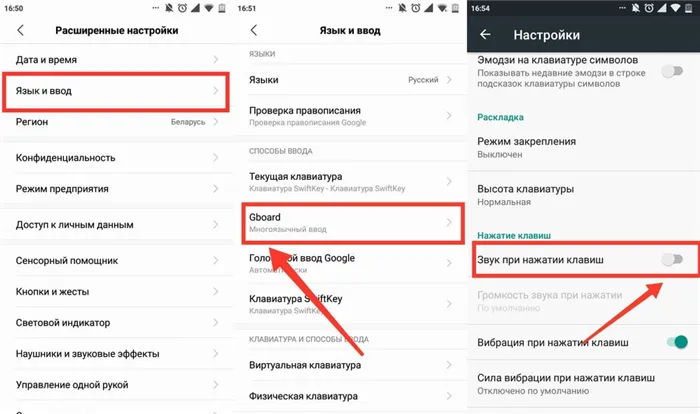
Снимок №6 — Сначала необходимо запустить Настройки телефона. Затем введите «Общие настройки» в настройках телефона.
2. в разделе «Общие настройки» необходимо открыть подраздел «Язык и введение».
Подраздел «Язык и введение» в разделе «Экранная клавиатура».
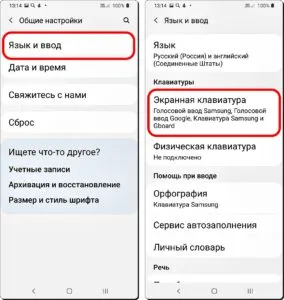
Снимок №7 — Выберите название подраздела «Язык и введение». Снимок №8 — Нажмите раздел «Экранная клавиатура». 3.
Теперь вы находитесь на странице «Экранные клавиатуры» 3. Для этого используются все установленные клавиатуры и методы голосового ввода.
Вас интересует дополнительная настройка клавиатуры GBOARD. Поэтому вам нужно нажать на «gboard».
Затем на странице настроек клавиатуры Gboard нажмите Настройки.
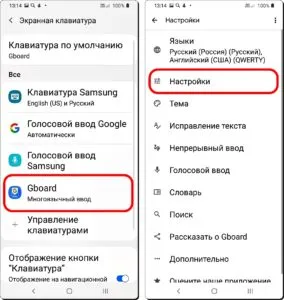
Снимок №9 — На странице «Экранная клавиатура» нажмите на название клавиатуры «gboard». На странице Snapshot #10 — ‘gboard’ нажмите Settings (Настройки).
4. чтобы отключить звук и вибрацию при наборе текста на клавиатуре Gboard, необходимо выключить два переключателя. -Звук при наборе текста -Вибрационный отклик при наборе текста.
Теперь, когда вы печатаете на клавиатуре ‘Gboard’, нет никаких звуков или вибраций, раздражающих окружающих.
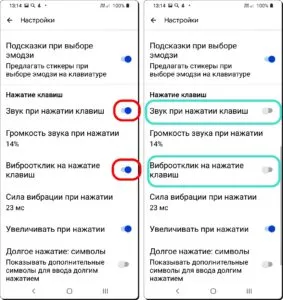
Снимок #11 — Выключите два переключателя объектов: «Звук типа клавиатуры» и «Виброотклик типа клавиатуры». Снимок №12 — Вид страницы конфигурации клавиатуры Gboard с отключением звука и виброотклика.
Помимо звука, многие устройства (или любой прибор с установленным Android) могут реагировать на прикосновения вибрацией, проще говоря, вибрацией. Это тоже раздражает. Особенно если сила вибрации установлена на максимум (это значение меняется в настройках). Чтобы отключить обратную связь при касании, выполните следующие действия
Отключаем звук и вибрацию на Андроид при нажатии сенсорных кнопок
В инструкции выше мы рассмотрели шаги по отключению звука и вибрации на клавиатуре Android. Далее рассмотрим, как отключить звук и вибрацию на сенсорных кнопках устройства — назад, домой и т. д.
- Переходим в меню «Настройки» своего гаджета.
- Нажимаем на раздел «Аудио профили».
- Выбираем используемый профиль, например, «Обычный».
- В отобразившемся окне нажимаем «Изменить».
- В пункте «Система» напротив «Виброотклик» и звуковых параметров убираем галочку.
В дополнение к опциям управления вибрацией, есть возможность управления блокировкой экрана, нажатиями на экран и нажатием клавиш. В этой части системы Android пользователи также могут изменять оповещения и звук.
Работа с устройствами Android очень проста. С каждым новым устройством производители устройств стараются упростить жизнь пользователя и разграничить функции. Не нужно бояться переставлять свой смартфон или планшет. Повседневное использование технологий должно быть удобным и комфортным.
Как убрать сигнал при входящем вызове
Тихая работа комфортна, а вибрации не так раздражают, как мелодии, но этого недостаточно. К счастью, Android позволяет совершенствовать звук. В зависимости от версии операционной системы доступ к этим опциям находится в разных точках.
Сначала зайдите в «Настройки» и выберите «Аудиопрофили» или «Аудиопрофили». Затем выберите профиль, который вы используете в данный момент, и отключите вибрацию.
Информация! На некоторых смартфонах, например Lenovo, аудиопрофиль находится не сразу в Настройках, а во вкладке Все настройки Устройство.
Если телефон Samsung, энергия немного отличается.
- В настройках находят «Мое устройство» или «Опции».
- Открывают вкладку «Звук».
- Отключают вибрацию во время вызова, сняв галочку в соответствующем пункте.
- В разделе «Обратная связь» нужно повторить ту же процедуру.
На Samsung Galaxy, Touch with Case практически идентичны, так как основаны на Android. Его необходимо отключить, перейдя в Настройки смартфона, вкладка Устройство, Аудио, Вибрация при звонках.
Отключение звуковых уведомлений от приложений
Как отключить автоматическую замену на Android — настройки клавиатуры
Большинство приложений имеют свои собственные параметры уведомлений. Нередко пользователи отключают все уведомления на своем телефоне, но он все равно вибрирует, когда приходят уведомления от приложений. Решение этого вопроса не является проблемой. Однако вам придется вносить индивидуальные изменения в каждое приложение. Интерфейс будет отличаться, но принцип всегда один и тот же — для удобства массового пользователя.
- Сначала заходят в параметры приложения. Этот пункт может называться «Конфигурация», «Настройки».
- Теперь находят раздел, в котором контролируются обратная связь, уведомления, оповещения либо сигналы.
- Функцию сигнала деактивируют, передвинув ползунок, убрав галочку или нажав «Выключить».
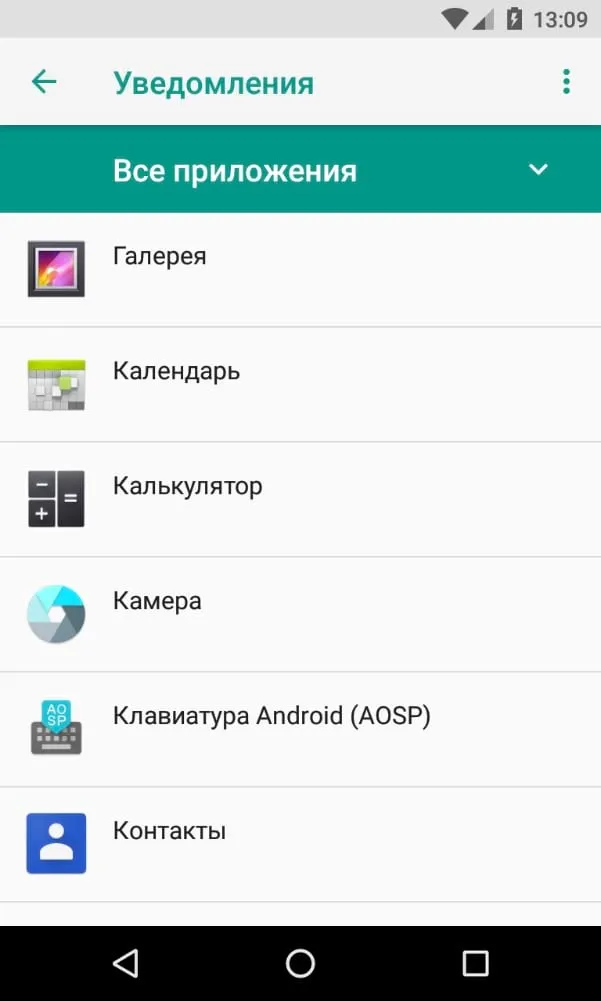
Для телефонов с Android до 10.0 диапазон такой же.
- В разделе настроек «Приложения и уведомления» нужно найти вкладку «Показать все приложения».
- В этой вкладке выбирают «Сообщения», заходят в параметры.
- Теперь нужно выбрать функцию уведомлений и отключить вибрацию.
Начиная с версии 10.0, SMS-уведомления отключаются там же, где и уведомления от других приложений, и их нельзя выборочно удалить, но одновременно можно отключить только уведомления от всех приложений. Перейдите в раздел «Специальные функции» под «Мощность вибрации» в настройках. После открытия вы увидите различные опции. Сигнал тревоги должен быть деактивирован.
ВНИМАНИЕ! Неудобство очевидно — иногда нужно отключить сигналы от одних приложений и оставить другие, однако в Android 10.0 это невозможно.
Выше были приведены пошаговые инструкции по отключению звука и вибрации на клавиатуре Android. Теперь рассмотрим, как отключить громкость и вибрацию сенсорных кнопок устройства и ndash, назад, домой и т.д.
Как убрать звук клавиатуры на Андроиде Самсунг
Чтобы сделать смартфон реалистичным в использовании, разработчики имитировали звуки обычных клавиш компьютерной клавиатуры. Для виртуальных систем набора текста существует больше вариантов звукового сопровождения, включая щелчки, а также другие вариации. Громкость также можно регулировать. Однако, возможно, вы захотите использовать свой смартфон как можно тише, чтобы не мешать другим. Узнайте, как отключить звук клавиатуры на телефоне Samsung и сделать свой набор текста практически незаметным для окружающих.
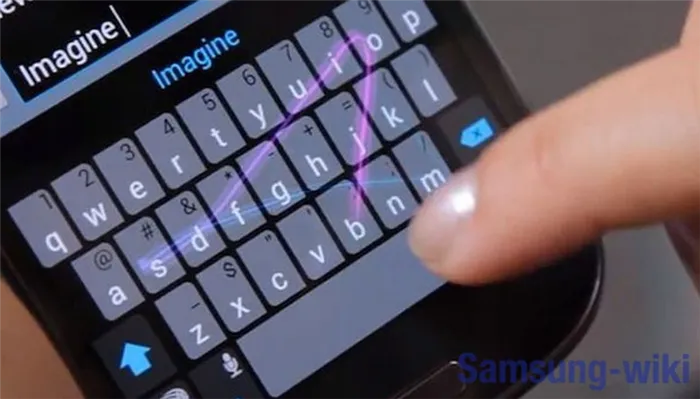
Инструкция как отключить звук с клавиатуры телефона Samsung
По умолчанию устройства Samsung имеют «родную» сенсорную панель для ввода текста, встроенную в прошивку. Поэтому настройки изменяются через системные опции. Инструкции.
- Открыть раздел с настройками (иконка выполнена в виде шестеренки).
- Перейти в секцию «Звуки и вибрация».
- В появившемся окне есть три пункта, которые отвечают за звучание кнопок при наборе текста. По желанию их можно дезактивировать, передвинув ползунок напротив таким образом, чтобы его цвет стал белым. Возможные события: тон касания – озвучивает действия, проводимые на экране, но не связанные с набором текста, тон клавиш набора – озвучивает действия в приложении «Телефон», тон панели ввода – добавляет звучания кнопкам стандартной раскладки Самсунг.
Клавиатура GBoard
Пользователи могут применить, например, собственную опцию GBoard от Google вместо стандартных вариантов макета. Его часто используют в таблетках. В этом случае возможность внести изменения следует искать в другом месте системы. Как отключить звук клавиш на телефоне Samsung, если на устройстве установлено устройство стороннего производителя?
- на смартфоне найти иконку с изображением приложения, открыть и перейти в раздел с настройками утилиты;
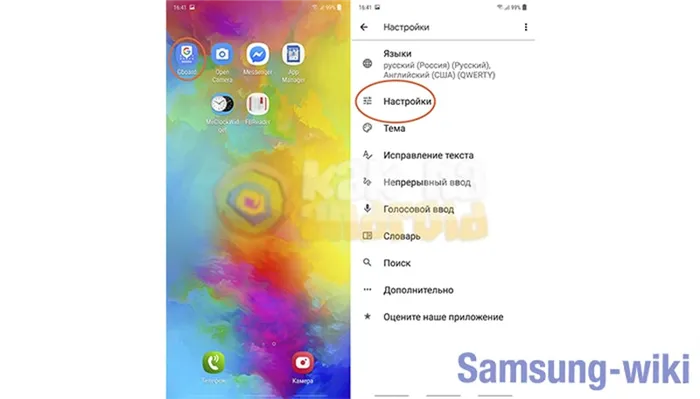
Кроме того, пользователи могут быстро переключаться с клавиш на бесшумный режим. Для этого необходимо включить функцию ‘mute’. Это может произойти:.
- в быстрых настройках устройства, выбрав соответствующий значок;
- уменьшать громкость сбоку аппарата до того момента, пока активация не пройдет автоматически. Можно оставить режим, в котором уведомления будут осуществляться с помощью вибрации. О чем на верхней строке главного экрана появится уведомление в виде соответствующего значка. После окончания работы, когда требуется бесшумный режим, нужно провести включение функций. Иначе, можно пропустить важные звонки или другие уведомления системы.
Недостатком этого метода является то, что рингтоны и другие уведомления полностью деактивируются.
Их можно заглушить при общении с другими пользователями или при работе на планшете с помощью дополнительной функции Android. Если пользователь установил стороннее приложение, представляющее собой таблицу для ввода букв и цифр, деактивация происходит в теле самой утилиты. Кроме того, Android предлагает беззвучный режим со специальной функцией. Эту функцию можно активировать простым прикосновением к значку или уменьшением ограниченной громкости. Последний вариант полезен для тех, кто не хочет беспокоить окружающих щелчками кнопок, а также другими звуками оповещения.
Работа с устройствами Android очень проста. С каждым новым устройством производители устройств стараются упростить жизнь пользователя и разграничить функции. Не нужно бояться переставлять свой смартфон или планшет. Повседневное использование технологий должно быть удобным и комфортным.
Как убрать звук на клавиатуре самсунг
В отличие от механических клавиатур, которые щелкают при каждом нажатии клавиши, виртуальные клавиатуры на смартфонах не имеют такого эффекта, и разработчики решили имитировать звук, чтобы сделать использование клавиатуры более реалистичным. Однако не всем это нравится, ведь им нужно пользоваться смартфоном как можно тише, не привлекая внимания находящихся рядом людей. Как убрать нажатия клавиш Samsung и набирать текст как можно тише? Следуйте инструкциям.
В смартфонах Samsung по умолчанию установлена «родная» клавиатура, настройки которой интегрированы непосредственно в прошивку, и все возможные параметры должны быть изменены.

Чтобы отключить мелодии набора текста на клавиатуре Samsung, откройте системные настройки и перейдите в раздел «Мелодии и вибрации».
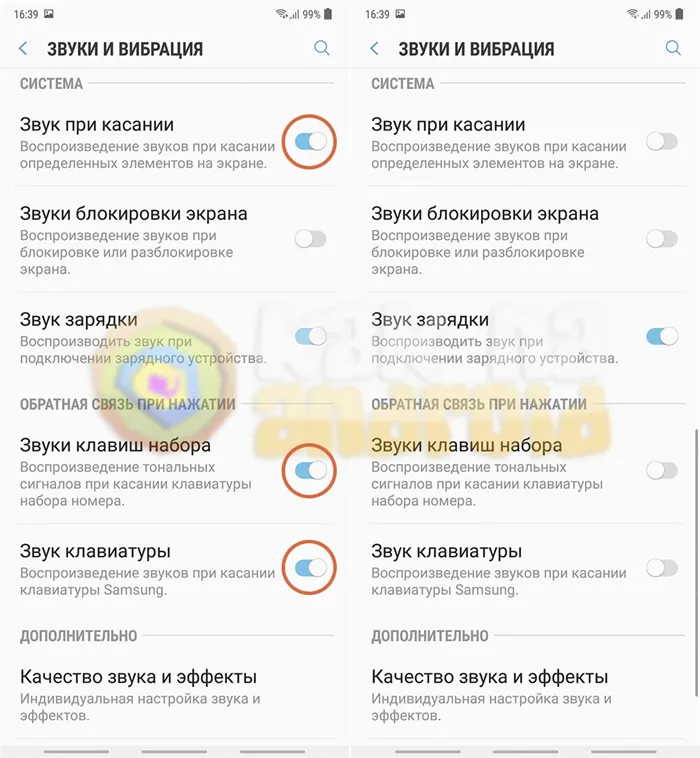
В появившемся окне можно отключить сразу все три компонента, отвечающие за озвучивание различных событий.
- звук при касании (озвучивает действия на экране смартфона не связанные с набором номера)
- звуки клавиш набора (озвучивает нажатия на кнопки в приложении “Телефон”).
- звук клавиатуры (озвучивает нажатия на кнопки стандартной клавиатуры Samsung).
Клавиатура GBoard
Однако если в качестве основной клавиатуры используется нестандартная клавиатура, ее настройки находятся в другом месте, и отключение компонента ‘Keyboard Tones’ не будет иметь никакого эффекта.
В качестве примера, собственная клавиатура GBoard от Google часто используется в качестве основной клавиатуры другими производителями мобильных устройств и часто устанавливается на мобильные устройства пользователей смартфонов Samsung.
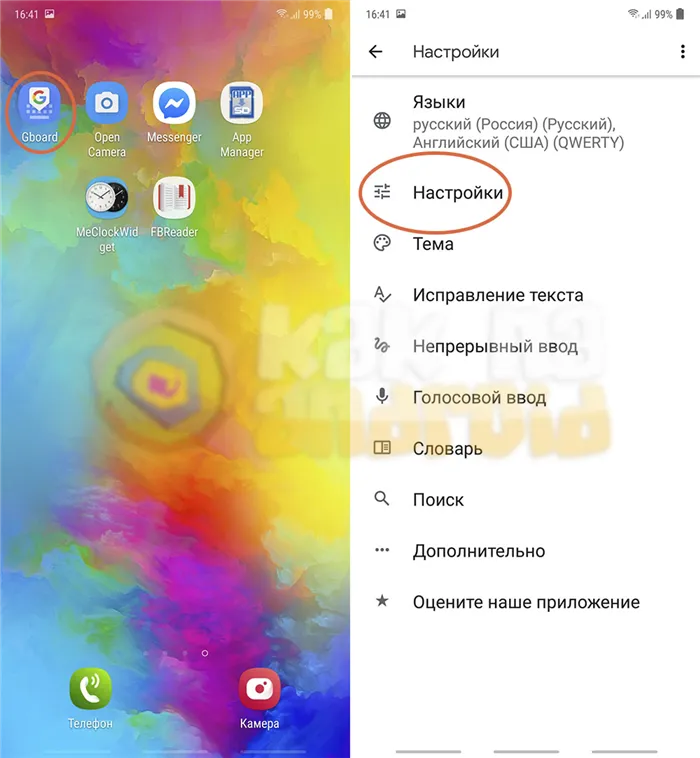
В этом случае найдите комбинацию клавиш, установленную на рабочем столе телефона, и в открывшемся окне нажмите Настройки.
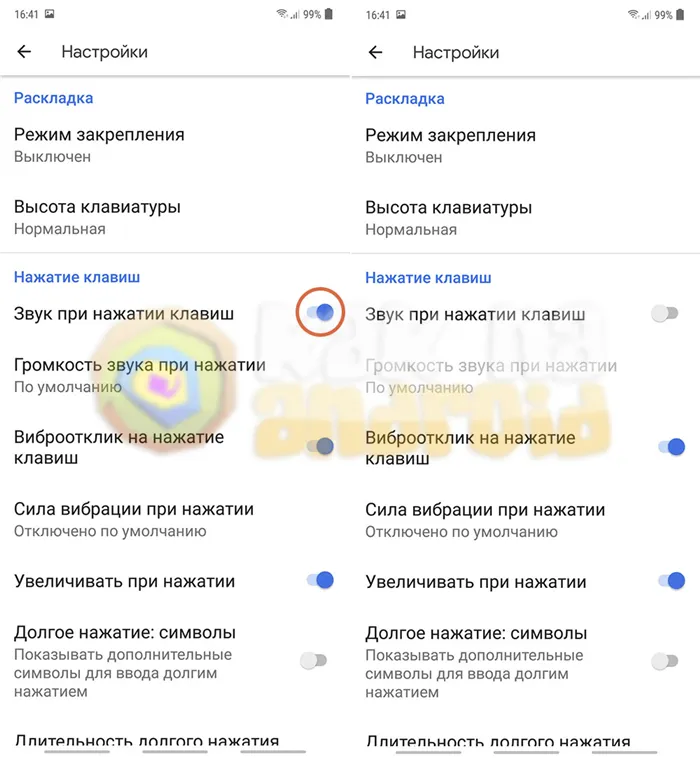
Просто выключите переключатель рядом с пунктом Keyboard Tones.
Кроме того, можно использовать само приложение клавиатуры, не заходя в настройки смартфона. После запуска нажмите на значок шестеренки в правой части панели. Откроется меню, в котором можно выбрать Настройки. Затем перейдите в раздел «Вибрация» и передвиньте ползунок, чтобы отключить ее.
Как отключить звук клавиатуры и убрать щелканье на Андроиде
Пользователи компьютеров давно привыкли к тому, что каждое их действие сопровождается характерным щелкающим звуком, издаваемым клавишами или мышью. Без звукового щелчка они могут сомневаться, была ли нажата клавиша. Пользователи телефонов с сенсорным экраном видят это по-другому. Они считают шумы клавиатуры раздражающими и поэтому заслуживают их удаления. В этом разделе описано, как отключить звук экранной клавиатуры на Android.
Идея добавления аудио в смартфоны появилась давно. Сенсоры были недостаточно чувствительны для работы на некоторых моделях, что требовало использования стилуса и дополнительных механических кнопок управления. Со временем проблема чувствительности была решена, но функция осталась для людей с ослабленным зрением или слабой моторикой.
Однако эту функцию легко отключить. Следуйте приведенному ниже алгоритму.
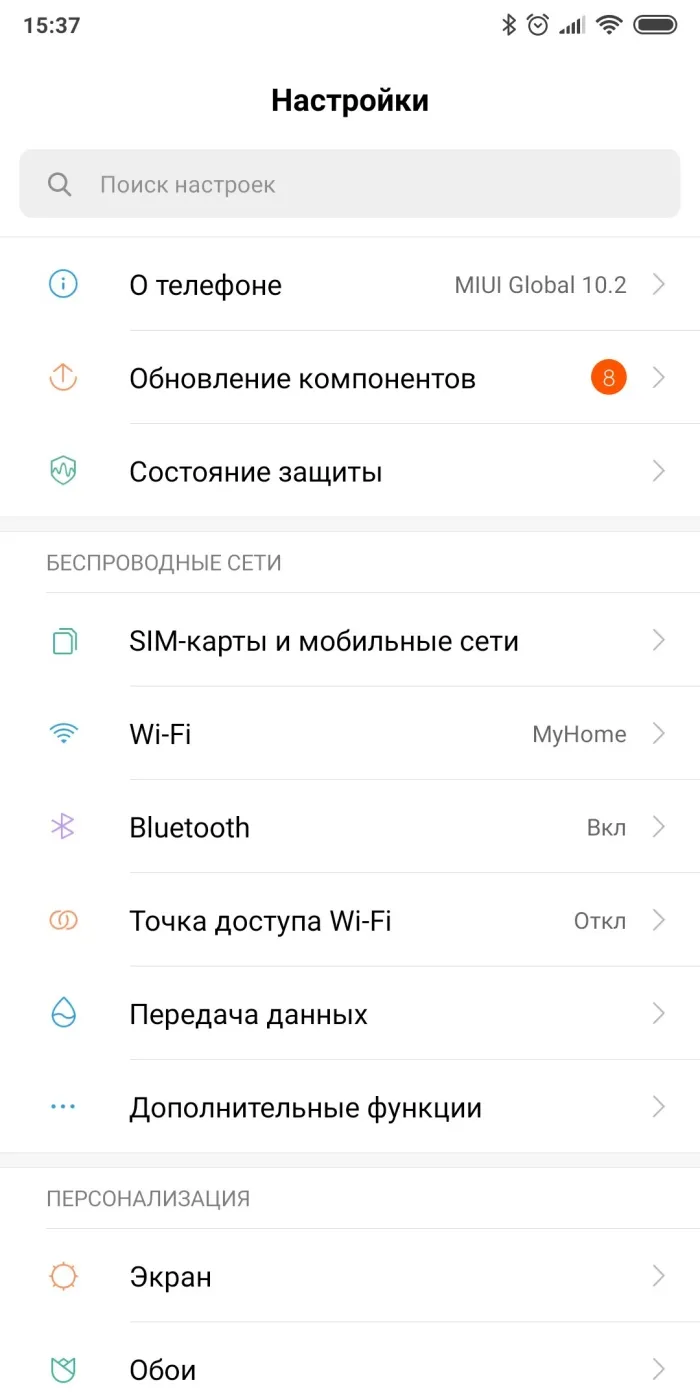
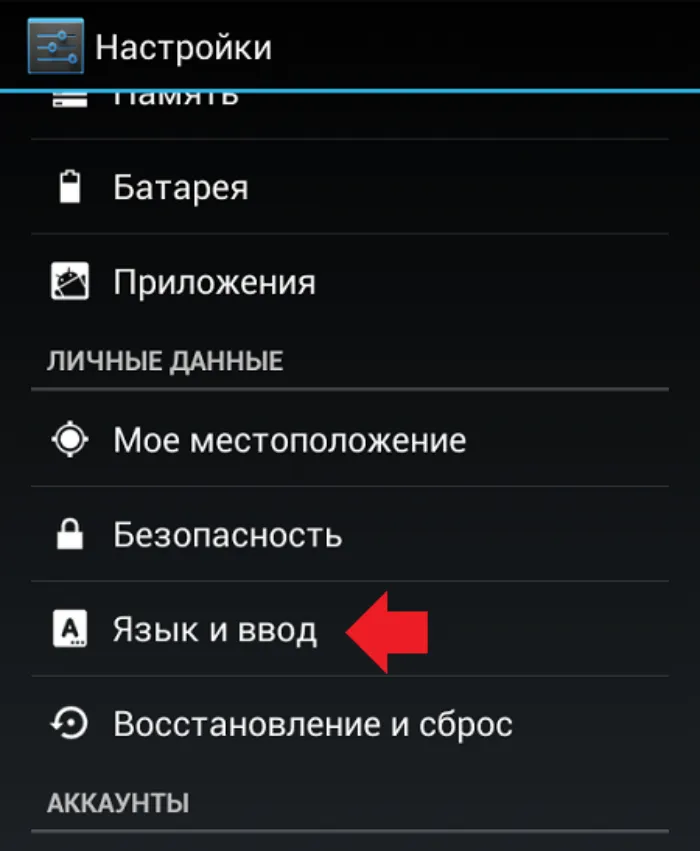
- Выберите пункт «Управление клавиатурами».
- Выберите используемую клавиатуру. О том, как настроить приложение для клавиатуры по умолчанию, читайте здесь.
- Откроются настройки клавиатуры (далее описываются действия на примере Gboard).
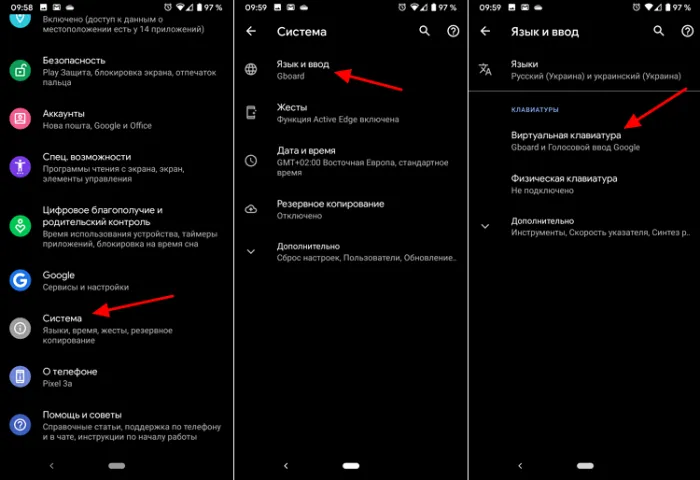
- Перейдите в раздел «Настройки».
- Измените переключатель напротив пункта «Звук при нажатии клавиш».
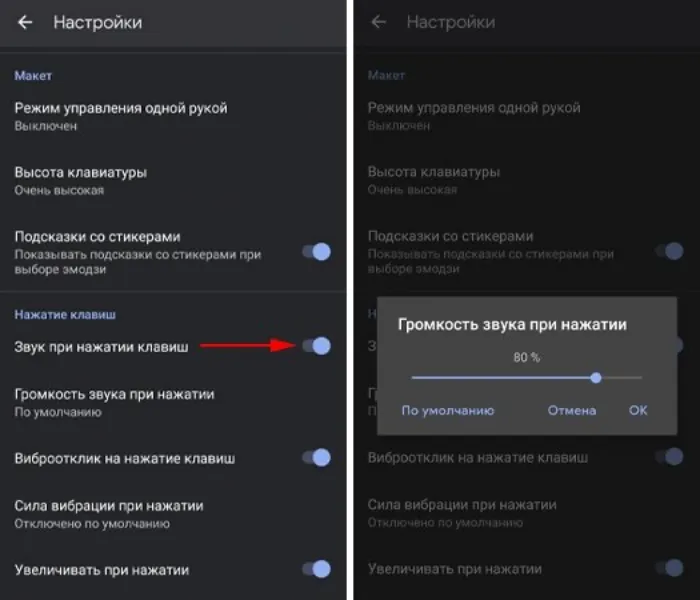
Если у вас несколько установок, необходимо выполнить вышеуказанные действия для каждой из них. Можно немного сократить этот алгоритм.
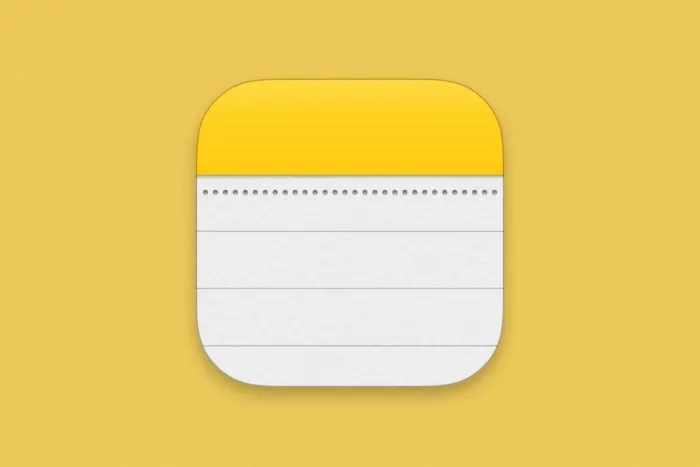
- Кликните по текстовому полю, чтобы появилась клавиатура.
- Найдите в ней значок настроек и кликните по нему.
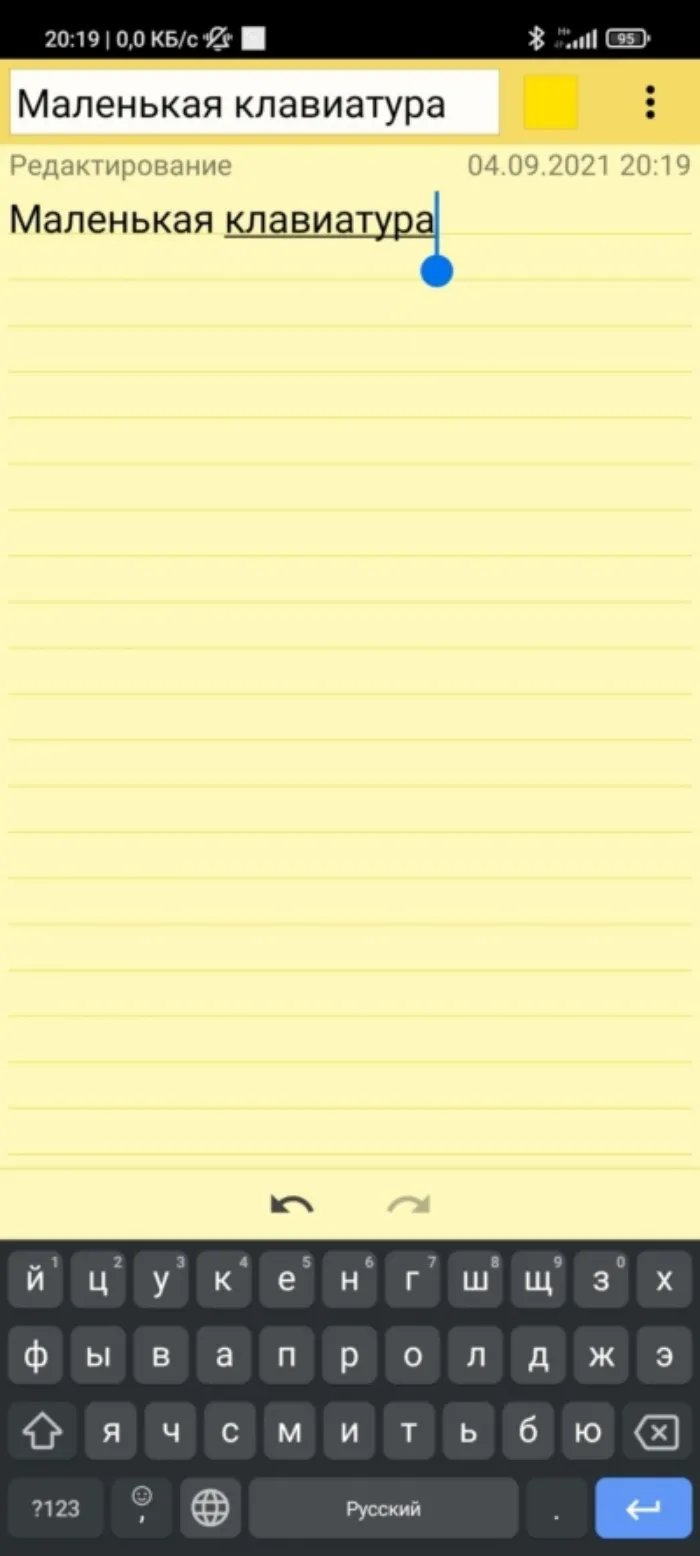
Однако, как показывает практика, этот метод работает не везде. Мы попробовали это сделать с помощью приложения SwiftKey.
Отключение звука при наборе номера
При наборе чужого номера используются только цифры от 0 до 9 и символы ‘+’, ‘*’ и ‘#’. Поэтому приложение использует собственную цифровую клавиатуру для звонков, а не общую клавиатуру. В результате он настраивается индивидуально. Алгоритм работы телефона Samsung:.
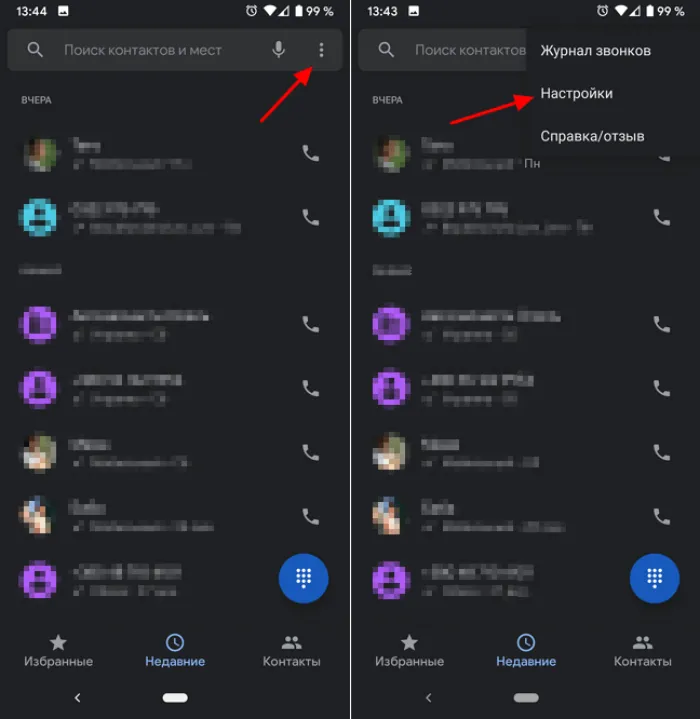
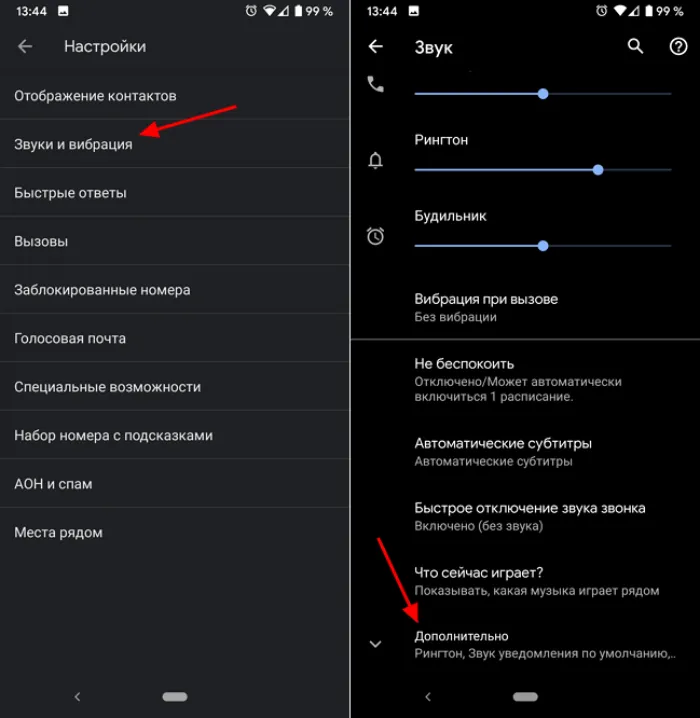
- Выберите подраздел «Дополнительные настройки».
- Снимите галочку напротив пункта «Звук при наборе».